Kadence Blocks vs GenerateBlocks vs Otter : quel est le meilleur ?
Publié: 2023-05-25Vous vous demandez quel est le meilleur plugin de blocs pour WordPress ? Ce guide Kadence Blocks vs GenerateBlocks vs Otter est là pour vous aider.
L'éditeur Gutenberg facilite la création de pages Web et d'articles de blog attrayants, mais il présente certaines limites. Si vous souhaitez accéder à la personnalisation avancée des blocs et aux blocs uniques que vous ne trouvez pas dans Gutenberg, vous devrez installer un plugin de blocs WordPress.
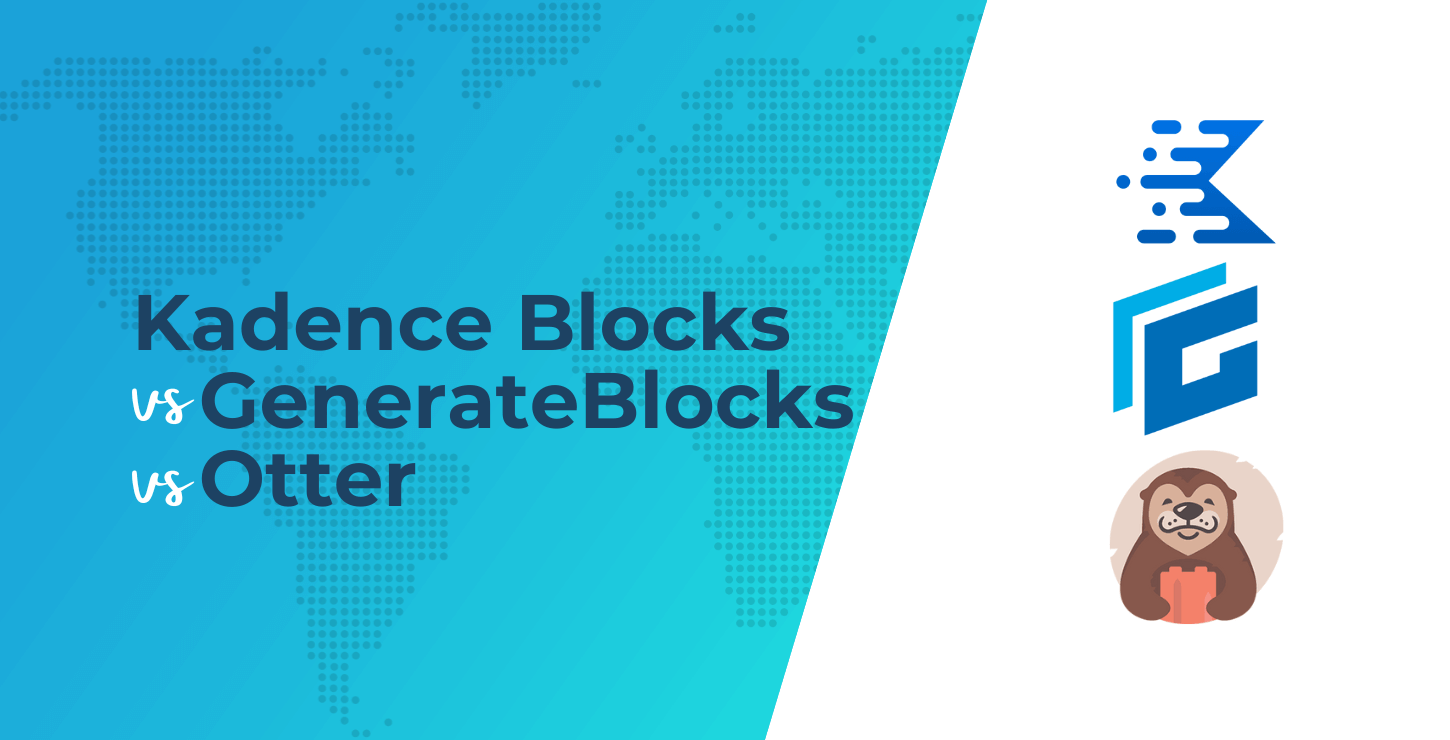
Dans ce guide, nous vous aiderons à faire le bon choix en explorant :
- Que rechercher dans un plugin de blocs
- Kadence Blocks vs GenerateBlocks vs Otter Blocks : examen approfondi
- Examen des blocs Kadence
- Examen de GenerateBlocks
- Blocs Otter: examen
- Kadence Blocks vs GenerateBlocks vs Otter Blocks : le verdict
Commençons!
Que rechercher dans un plugin de blocs WordPress
Il y a quelques éléments à considérer dans le débat Kadence Blocks vs GenerateBlocks vs Otter :
- Variété de bloc . Le nombre et les types de blocs supplémentaires que le plugin ajoute à l'éditeur Gutenberg.
- Bloquer les options de personnalisation . Dans quelle mesure vous pouvez personnaliser les blocs créés par le plugin que vous utilisez. Certains plugins de blocs pour WordPress fournissent également des options de personnalisation avancées pour les blocs existants comme le bloc de galerie d'images.
- Compatibilité du constructeur de pages . Si vous souhaitez utiliser un constructeur de page comme Elementor, vous devrez vous assurer que le plugin de blocs que vous choisissez est compatible avec celui-ci.
- Impact sur la vitesse de chargement . Vous voulez choisir un plugin léger qui ne ralentira pas votre site - la vitesse de chargement est l'un des facteurs les plus importants dans les performances globales d'un site Web ! Heureusement, aucun des plugins que nous avons examinés dans cet article n'a d'impact majeur sur la vitesse de chargement, vous n'aurez donc pas à vous soucier de ralentir votre site si vous vous en tenez à l'une de ces options.
- Prix . De nombreux plugins de blocs WordPress proposent une version gratuite. Si vous souhaitez opter pour la version payante, assurez-vous que le coût correspond à votre budget.
Voyons maintenant les plugins eux-mêmes !
Voici notre comparaison complète Kadence Blocks vs GenerateBlocks vs Otter Blocks…
Kadence Blocks vs GenerateBlocks vs Otter Blocks : examen approfondi
Examen des blocs Kadence
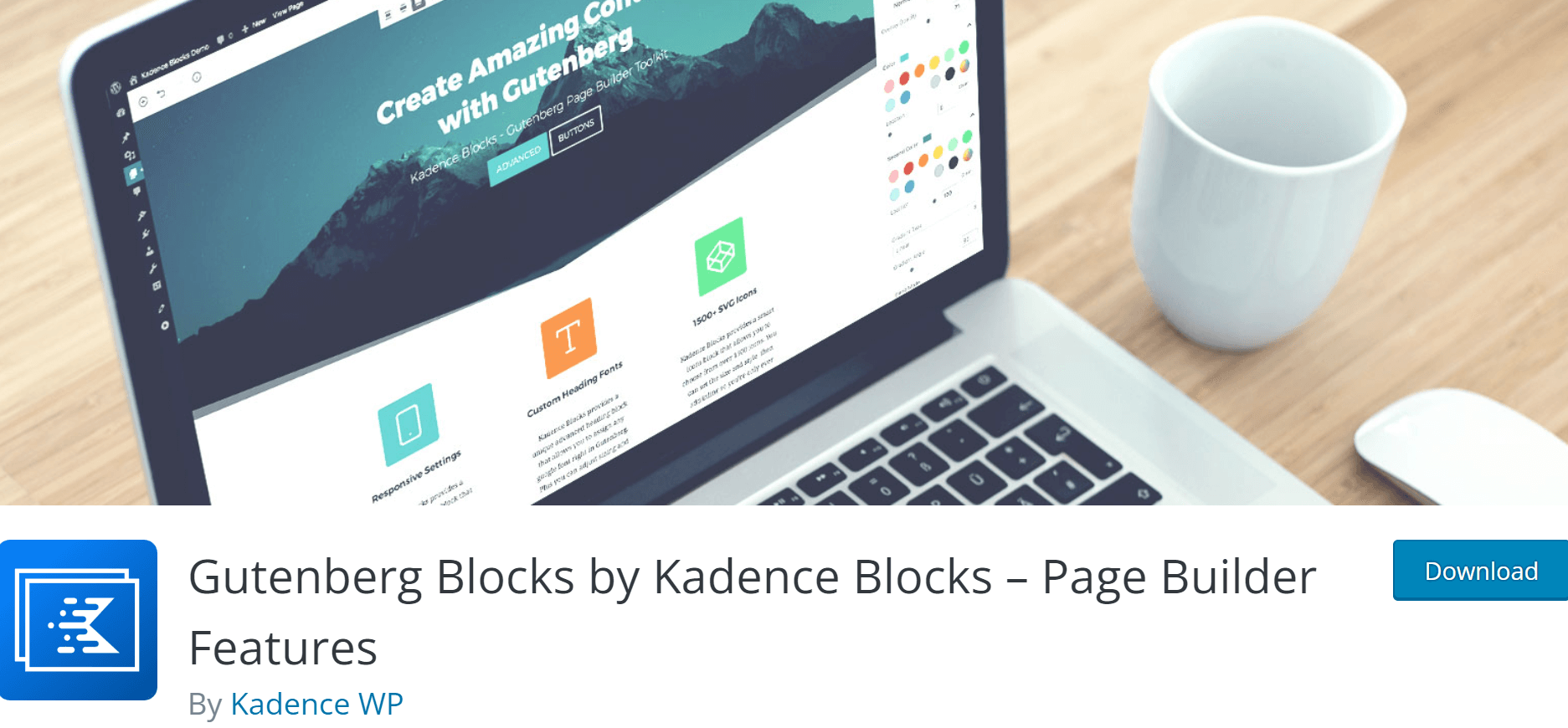
Blocs notables
Kadence Blocks propose 14 blocs, dont :
- Disposition des lignes
- Bibliothèque de conception remplie de blocs de mise en page prédéfinis
- Galerie avancée
- Former
- Texte avancé
- Bouton Avancé
- Accordéon
- Onglets pour l'organisation horizontale du contenu
- Témoignages
- Compte à rebours
- Animations Lottie
Parmi ces blocs, les plus intéressants sont les blocs de mise en page prédéfinis. Ces blocs fournissent des dispositions de section complètes pour votre contenu, y compris des couleurs présélectionnées et des images de stock. Certains proposent même une mise en forme pour une page complète, comme ce bloc de promotion d'événement :
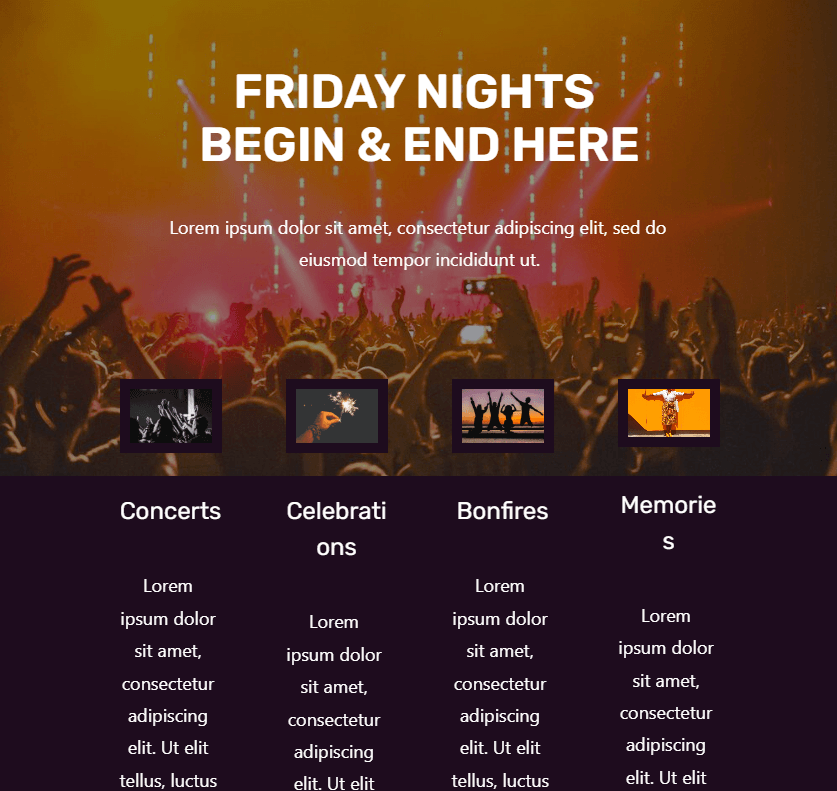
Ces blocs « Hero » n'ont pas d'équivalent dans les versions gratuites de GenerateBlocks ou Otter, ce qui en fait l'un des principaux arguments de vente des Kadence Blocks.
Aperçu
Kadence Blocks propose une grande variété de blocs que vous n'obtiendrez pas dans l'éditeur Gutenberg habituel, y compris des blocs spécialisés pour des éléments tels que l'affichage de galeries de photos et l'affichage de témoignages. Chaque bloc est également livré avec une variété de fonctionnalités pour améliorer les performances et augmenter les possibilités de personnalisation. Certains des plus notables sont:
- Chargement intelligent - Cette fonctionnalité garantit que le code n'est chargé que lorsque cela est absolument nécessaire, ce qui aide votre site à maintenir des temps de chargement rapides.
- Conception réactive - Personnalisez la façon dont votre site apparaît sur différents appareils lors de la prévisualisation dans l'éditeur WordPress.
- Commandes de typographie - Choisissez parmi plus de 900 polices Google et personnalisez entièrement votre typographie.
- Contrôles de couleur et d'arrière-plan – Ajoutez des dégradés, des superpositions, des bordures, etc.
Ces options facilitent la création d'un site WordPress entièrement personnalisé qui se charge rapidement et s'affiche bien sur tous les appareils.
Comment ça marche ️
Il existe plusieurs façons d'utiliser les blocs Kadence.
La première façon d'accéder aux blocs de Kadence est de cliquer sur le bouton Bibliothèque de conception qui apparaît dans la barre supérieure de l'éditeur Gutenberg après avoir installé le plugin. Cela ouvre une base de données consultable de blocs préconçus :
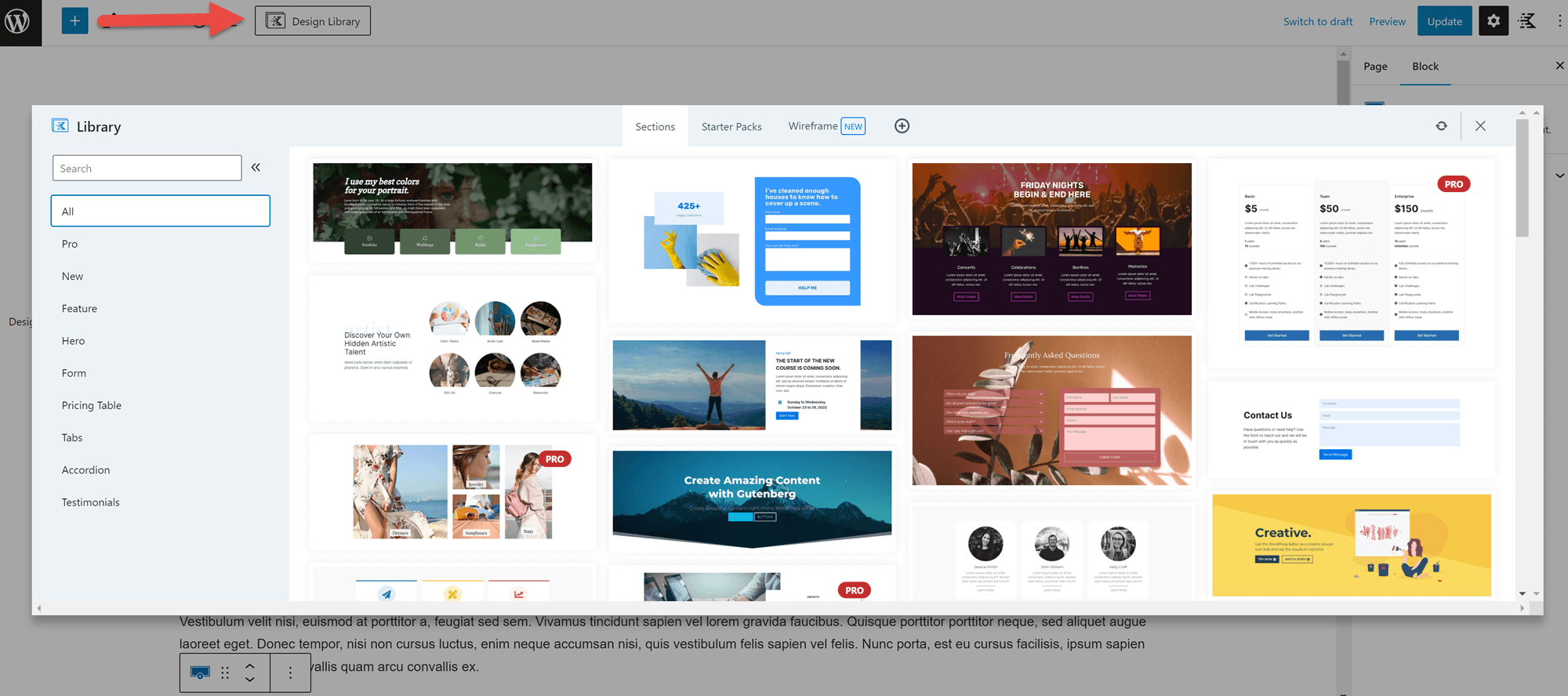
Pour utiliser un bloc, cliquez simplement dessus et Kadence le configurera sur votre page en quelques secondes. Vous pouvez ensuite cliquer sur n'importe quel élément du bloc pour le personnaliser :
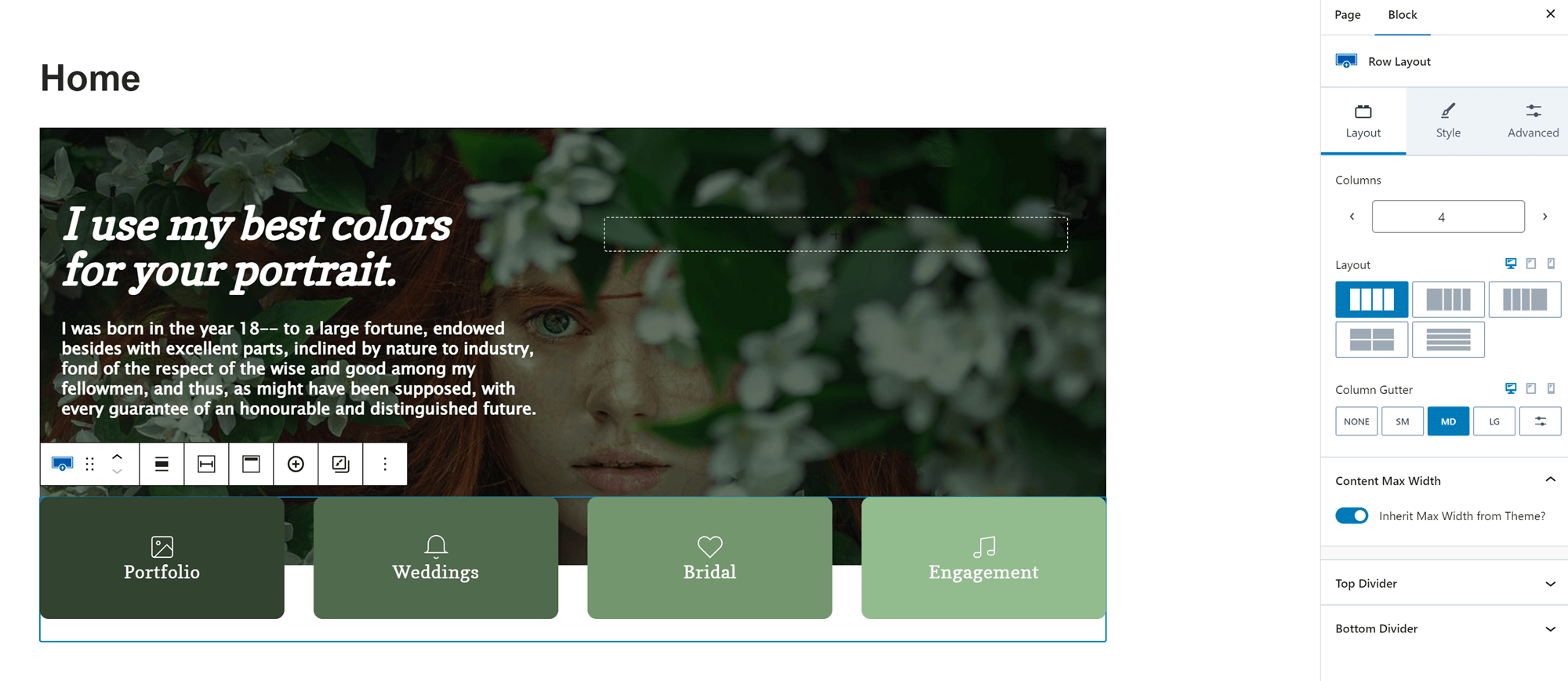
Vous pouvez également ajouter des blocs Kadence en utilisant le même processus que vous utilisez pour tout autre bloc : cliquez sur l'icône + dans la zone à laquelle vous souhaitez ajouter le bloc et recherchez le bloc approprié. Si vous n'êtes pas sûr du bloc que vous voulez, vous pouvez ouvrir le menu de bloc normal et parcourir les blocs Kadence dans cette zone.
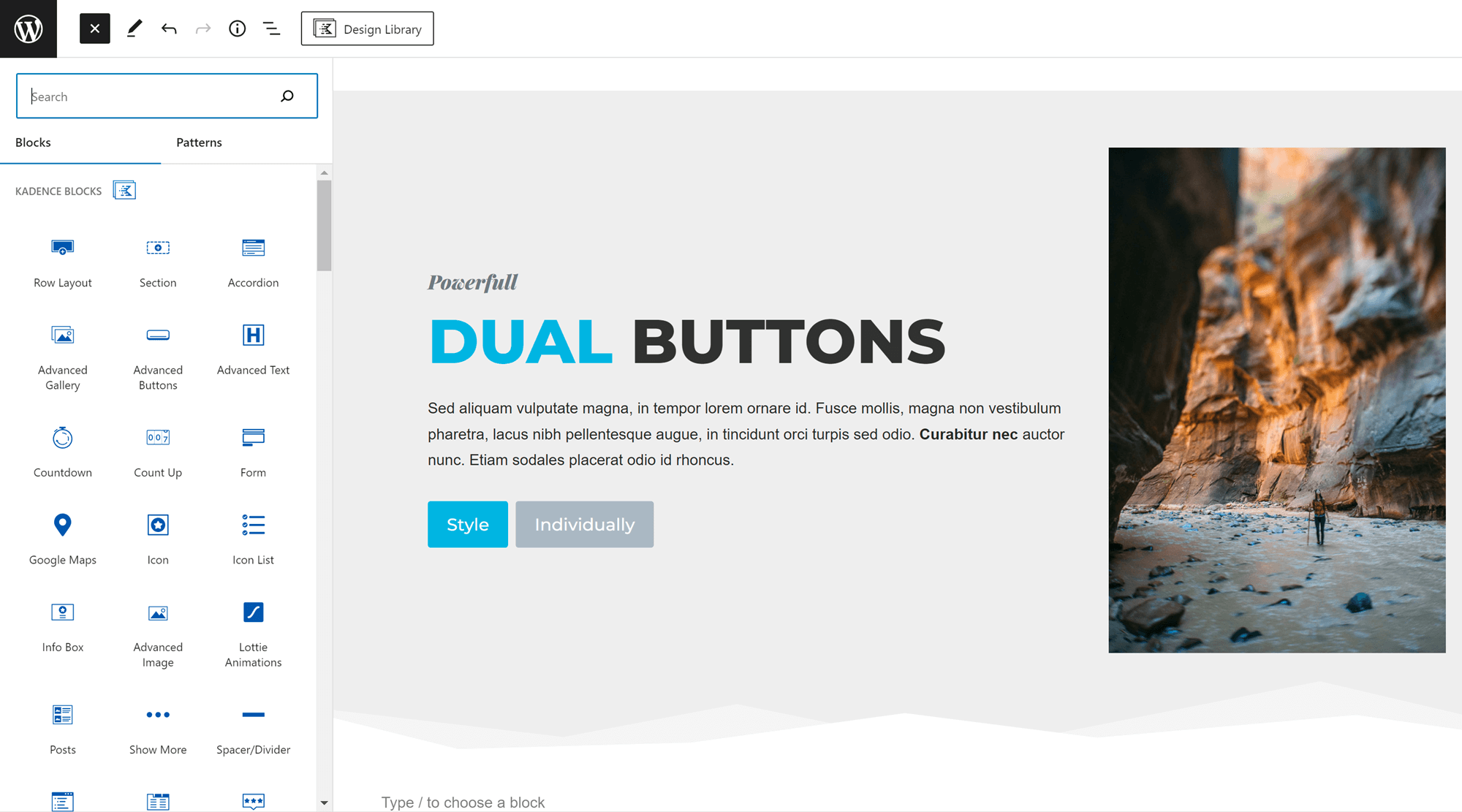
Dans l'ensemble, Kadence Blocks est assez facile à utiliser, surtout si vous êtes déjà à l'aise avec l'éditeur de blocs habituel.
Tarification
Le plugin principal Kadence Blocks est gratuit. Pour accéder à plus de blocs, à du contenu dynamique et à d'autres fonctionnalités avancées, vous pouvez acheter Kadence Blocks Pro pour 69 $ par an (renouvellement à 89 $).
À qui Kadence Blocks convient-il le mieux
Kadence Blocks est un excellent choix pour tous ceux qui souhaitent des blocs hautement stylisés, dotés de conceptions préformatées et de diverses options de personnalisation.
Examen de GenerateBlocks
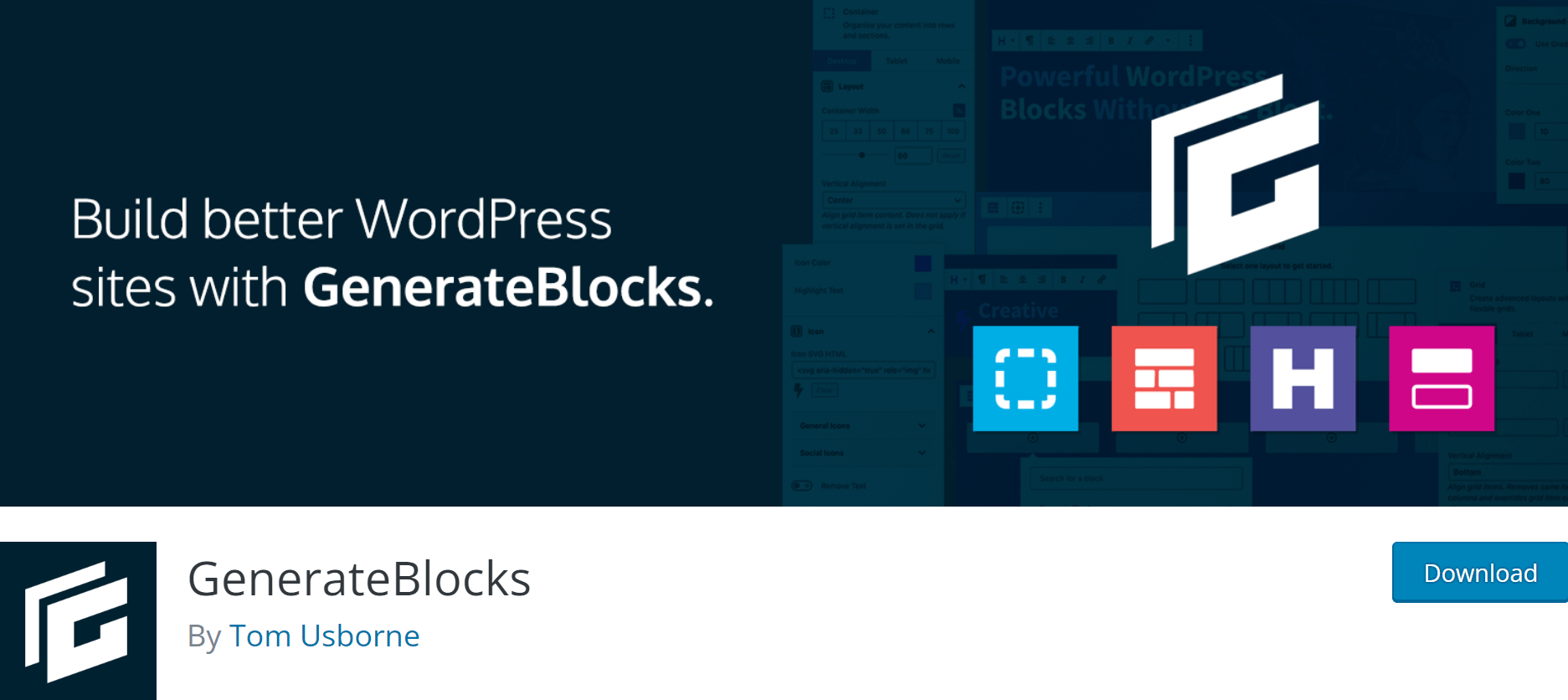
Blocs notables
GenerateBlocks propose les cinq blocs suivants :
- Bloc conteneur pour organiser le contenu
- Dispositions en grille
- Bloc de titre avancé
- Bloc de boutons avancé
- Boucle de requête pour créer une liste de messages
Vous remarquerez que cette liste est assez courte par rapport aux listes de blocage de Kadence et Otter. En effet, des éléments tels que les blocs préconçus (appelés modèles), les blocs accordéon et d'autres blocs avancés sont limités à la version payante.
Aperçu
GenerateBlocks est un plugin de blocs spécialement conçu pour fonctionner avec le thème GeneratePress, mais il peut être utilisé en combinaison avec n'importe quel plugin de création de thème et/ou de page. Vous pouvez l'utiliser pour accéder à des blocs avancés pour le contenu standard comme les titres et les boutons, créer des mises en page complexes avec des blocs conteneurs et créer instantanément une liste de publications sur n'importe quelle page avec le bloc de boucle de requête.
GenerateBlocks a cependant quelques limitations notables. Tout d'abord, vous n'aurez pas accès à des éléments tels que la typographie avancée, car GenerateBlocks est destiné à être combiné avec un thème offrant des options de personnalisation avancées. Vous n'aurez pas non plus accès à des blocs spécialisés, tels que des tableaux de tarification ou des formulaires, et vous devrez payer pour des éléments tels que des blocs d'accordéon.
Pourtant, GenerateBlocks est un plugin extrêmement léger qui peut être bien utilisé en combinaison avec un thème hautement personnalisable comme GeneratePress ou Neve.
Comment ça marche ️
L'utilisation de GenerateBlocks est simple. Tout ce que vous avez à faire est de cliquer sur l'icône + dans l'éditeur de blocs et de rechercher le bloc que vous souhaitez utiliser. Vous pouvez également choisir Parcourir tout pour ouvrir le menu des blocs et afficher tous les blocs spécialisés de GenerateBlocks :
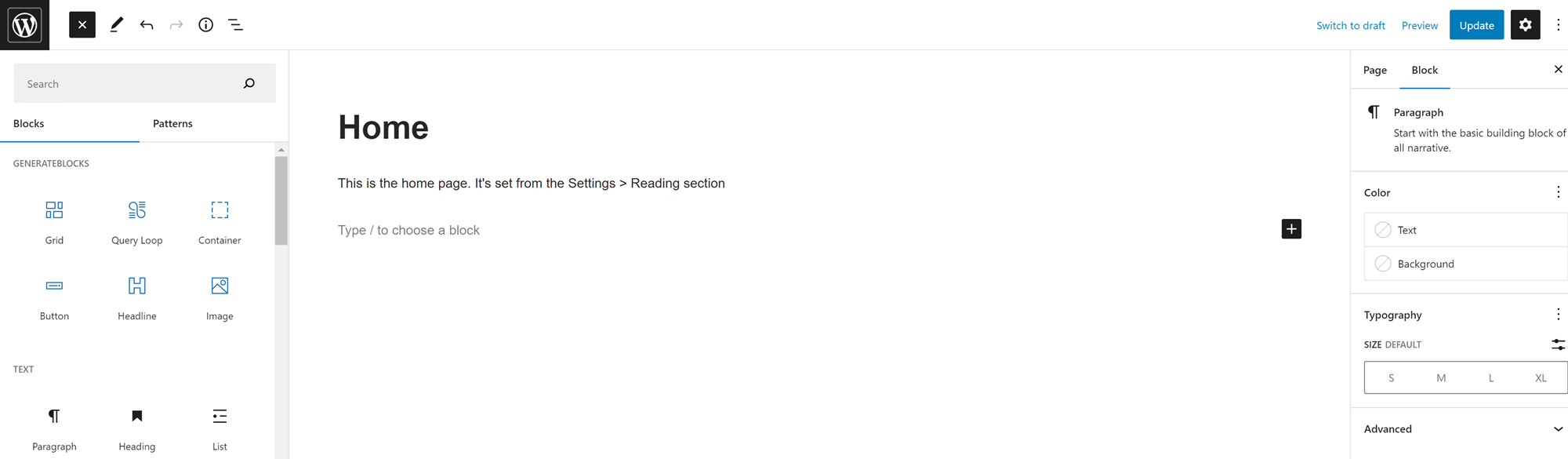
Une fois que vous avez sélectionné un bloc, vous pouvez le personnaliser en cliquant sur la zone que vous souhaitez modifier. Si vous utilisez un bloc Conteneur , vous serez invité à utiliser une Grille ou un autre bloc de mise en page pour dicter où différentes parties de votre contenu s'intègrent dans votre mise en page :
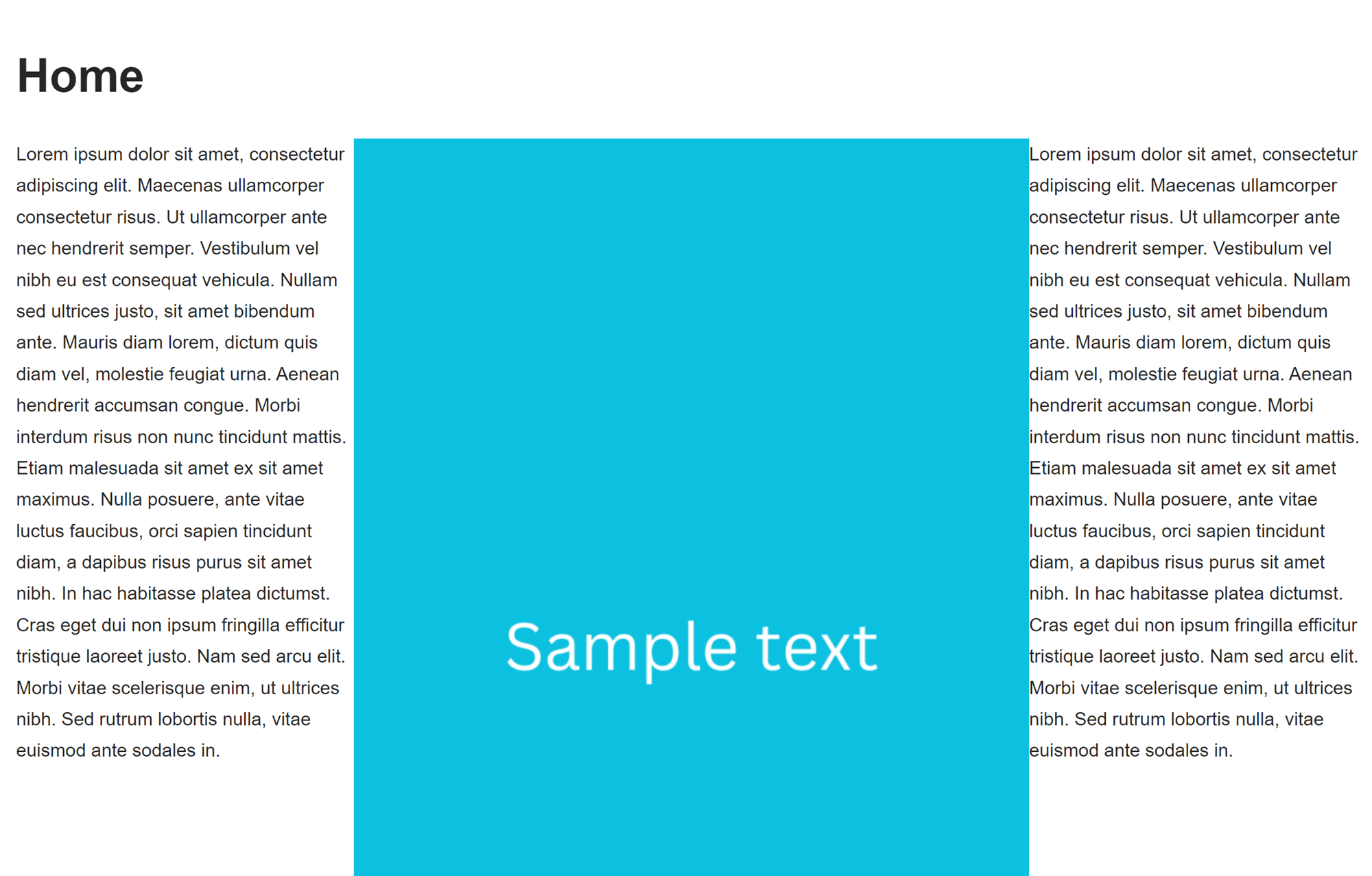
Une fois que vous êtes satisfait de votre mise en page, vous pouvez publier votre page améliorée par GenerateBlocks de la même manière que vous publieriez n'importe quelle autre.
Dans l'ensemble, le processus d'utilisation de GenerateBlocks est simple et intuitif pour toute personne familiarisée avec l'éditeur de blocs WordPress. Le nombre limité de blocs peut même être un avantage ici, car cela signifie que vous aurez toujours plus de facilité à choisir le bloc dont vous avez besoin.
Tarification
Le plugin principal GenerateBlocks est gratuit. Vous pouvez obtenir GenerateBlocks Pro pour 39 $ par an.

À qui s'adresse ce plugin
GenerateBlocks est un choix idéal si vous souhaitez principalement des blocs pour modifier la présentation visuelle de votre site. GenerateBlocks est également un excellent plugin léger à associer à un thème WordPress hautement personnalisable.
Examen des blocs Otter
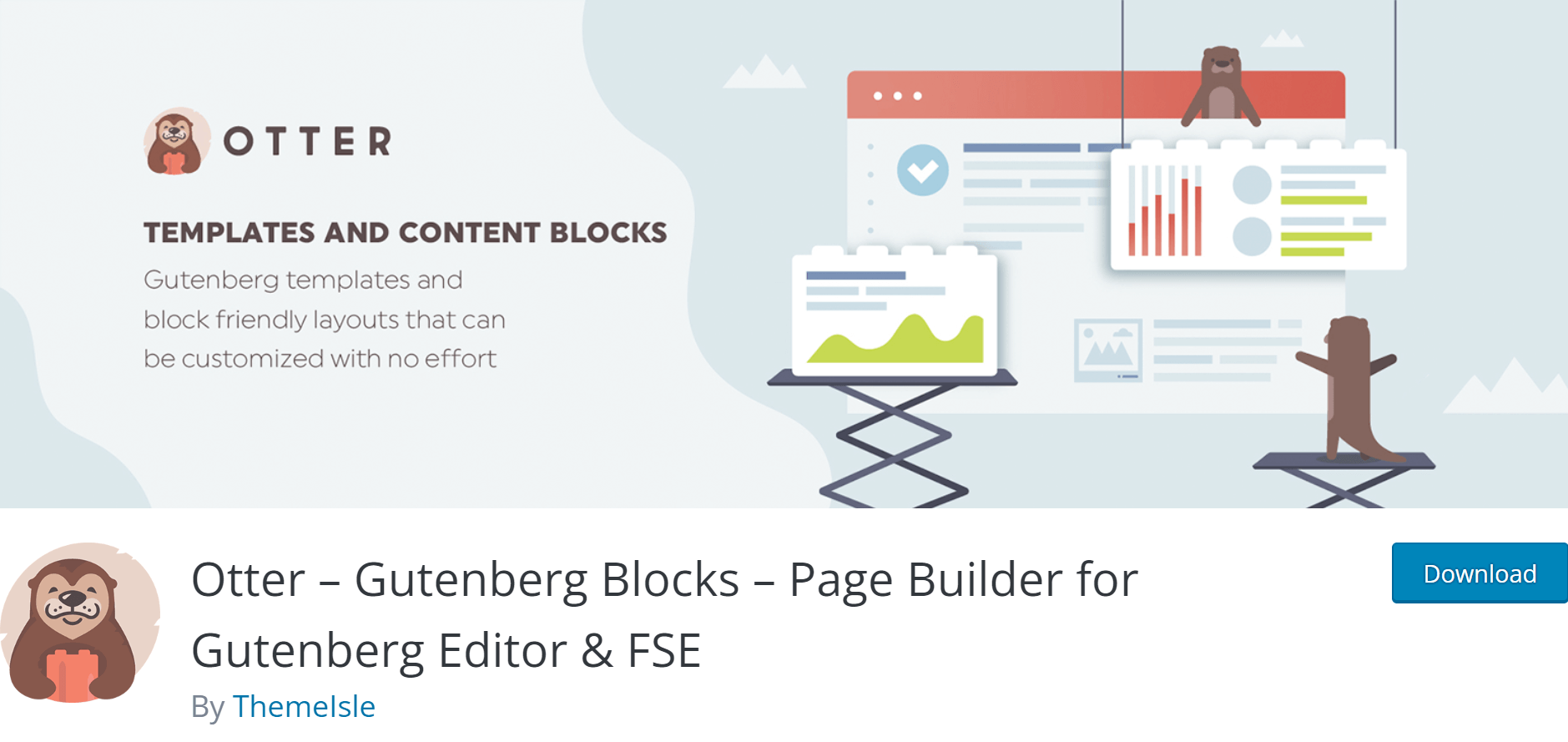
Blocs notables
Otter propose plus de 23 blocs, dont :
- Section Bloc Gutenberg
- En-tête avancé
- Groupe de boutons
- Glissière
- Accordéon
- Onglets pour l'organisation horizontale du contenu
- Compte à rebours
- Bloc Services pour afficher vos services
- Section prix et tarifs
- Avis sur les produits
- Témoignages
- A propos de l'auteur
Vous remarquerez qu'Otter propose une liste de blocs très similaire à Kadence Blocks. Cependant, la version gratuite d'Otter propose plus de blocs que la version gratuite de Kadence Blocks, notamment un bloc curseur et un bloc sur l'auteur. Il propose également des options plus spécialisées pour afficher vos services, vos tarifs et vos tableaux de tarification.
Aperçu
Selon votre point de vue, Otter Blocks est soit un plug-in de blocs lourds, soit un plug-in de création de pages léger. Il existe un nombre énorme de blocs disponibles sur la version gratuite, y compris les blocs Section Gutenberg qui peuvent vous aider à créer une mise en page unique pour chaque page. Vous aurez même accès à des blocs spécialisés pour les propriétaires d'entreprise, y compris un bloc de prix qui peut être affiché sur les pages de destination des produits. Vous pouvez accéder à encore plus de blocs d'affaires spécialisés, y compris un bloc d'heures d'ouverture.
Otter Blocks propose également un outil Block Conditions qui vous permet de contrôler qui voit les blocs. Par exemple, vous pouvez choisir de masquer les formulaires d'inscription à la newsletter pour les utilisateurs déjà connectés à votre site.
Enfin et surtout, Otter Blocks propose une collection d' outils de bloc que vous pouvez utiliser sur n'importe quel bloc, y compris les blocs Gutenberg réguliers. Celles-ci incluent les conditions de bloc dont nous avons déjà parlé, une option pour ajouter des animations et la possibilité de transformer n'importe quel bloc en un bloc "collant" qui reste en haut de la page de l'utilisateur lorsqu'il défile. Vous pouvez même utiliser Otter pour accéder aux options de personnalisation CSS pour des blocs individuels.
La seule chose que vous n'obtiendrez pas avec Otter Blocks, ce sont des dispositions de blocs préconçues. Si vous souhaitez travailler avec des dispositions de blocs prédéfinies, vous devrez choisir Kadence Blocks ou la version payante de GenerateBlocks.
Comment ça marche ️
Vous pouvez ajouter des blocs d'Otter Blocks à votre page de la même manière que vous ajouteriez n'importe quel autre blog : cliquez sur l'icône + dans l'éditeur et recherchez le bloc souhaité. Si vous souhaitez voir les options disponibles, cliquez sur Parcourir tout pour voir tous les blocs personnalisés fournis par Otter.

Vous pouvez créer une disposition de colonne personnalisée en quelques clics avec le bloc Section , puis y ajouter des blocs de contenu réguliers. Cliquez simplement sur une colonne ou un bloc pour le personnaliser :
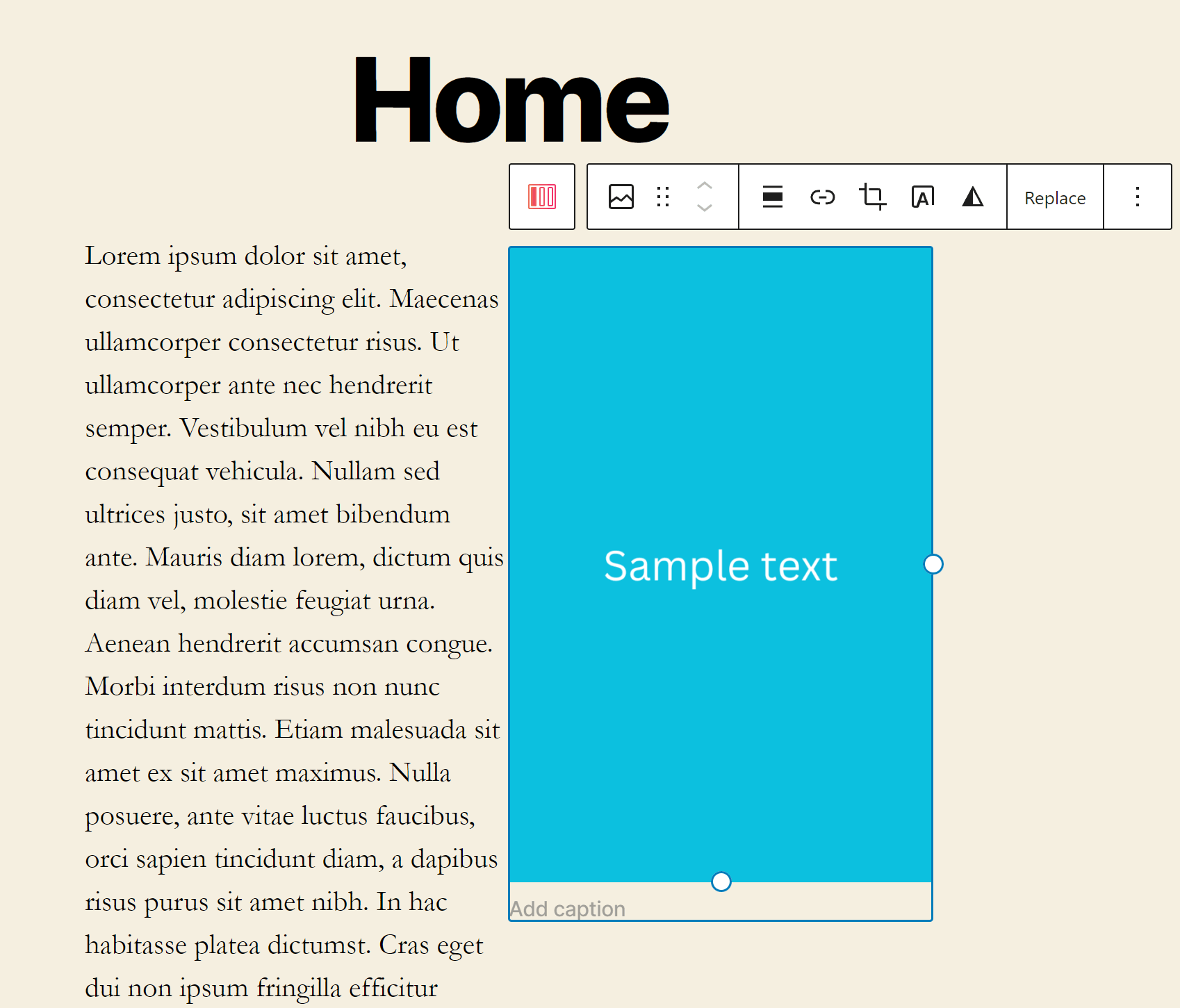
Cela rejoint ce qui est devenu un thème récurrent dans le débat Kadence Blocks vs GenerateBlocks vs Otter Blocks : tous ces plugins s'intègrent de manière transparente à l'éditeur Gutenberg existant. Si vous êtes un peu familier avec WordPress, vous constaterez que l'utilisation d'Otter est simple et intuitive, même lorsque vous configurez des blocs plus compliqués, comme le bloc Compte à rebours.
Vous voulez en savoir plus sur Otter ? Consultez notre examen complet des blocs Otter .
Tarification
Le plugin Otter Blocks de base est gratuit. Pour accéder à encore plus de blocs et à des fonctionnalités de personnalisation avancées, vous pouvez investir dans Otter Pro à 34,50 $ pour la première année (69 $ lors du renouvellement).
À qui s'adresse ce plugin
Otter Blocks est un choix idéal pour quiconque souhaite créer un site WordPress entièrement personnalisé à partir de zéro. C'est un outil particulièrement puissant pour les sites commerciaux et de commerce électronique.
Kadence Blocks vs GenerateBlocks vs Otter Blocks : le verdict
Alors, quel est le meilleur plugin de blocs pour WordPress ?
Avant de prendre des décisions, passons en revue ce que nous avons appris sur ces plugins jusqu'à présent :
| Brancher | Blocs les plus remarquables | Options de personnalisation | Limites | Coût |
|---|---|---|---|---|
| Blocs Kadence | Accordéon, Onglets, Blocs héros, Témoignages, Texte avancé | Typographie complète et contrôles de couleur et d'arrière-plan | Pas de tableaux de prix / blocs de commerce électronique sur la version gratuite | Gratuit ou 69 $ la première année |
| Générer des blocs | Conteneur, grille, titre avancé, bouton avancé | Certains contrôles de typographie et de couleur et d'arrière-plan | Options de personnalisation limitées, sélection de blocs limitée | Gratuit ou 39 $/an |
| Blocs de loutre | Section, onglets, accordéon, curseur, témoignages, avis, etc. | Typographie et contrôles de couleur et d'arrière-plan, outils de bloc | Aucune limitation notable | Gratuit ou 34,50 $ la première année |
En fin de compte, ces trois plugins de blocs offrent des blocs de contenu que vous n'obtiendrez pas avec l'éditeur Gutenberg standard. Ils sont également tous extrêmement simples à utiliser.
Cela signifie que le gagnant du débat Kadence Blocks vs GenerateBlocks vs Otter Blocks dépend de vos besoins :
- Si vous souhaitez accéder à des blocs de mise en page prédéfinis avec de nombreuses options de personnalisation avancées, choisissez Kadence Blocks.
- Pour un plug-in de blocs légers avec des options de mises en page visuelles personnalisées , choisissez GenerateBlocks.
- Si vous souhaitez des blocs de commerce électronique et d'entreprise ainsi que des outils de personnalisation de bloc avancés, choisissez Otter Blocks.
Quel plugin vous convient le mieux dans le débat Kadence Blocks vs GenerateBlocks vs Otter Blocks ? Faites-nous savoir dans la section commentaires ci-dessous!
…
N'oubliez pas de rejoindre notre cours intensif sur l'accélération de votre site WordPress. En savoir plus ci-dessous :
